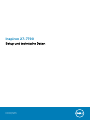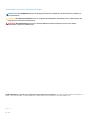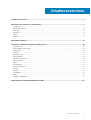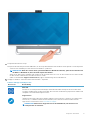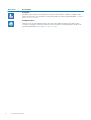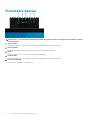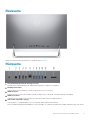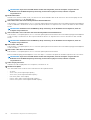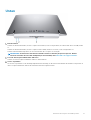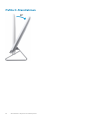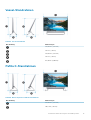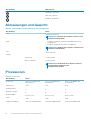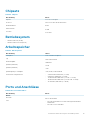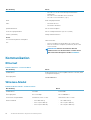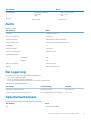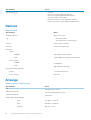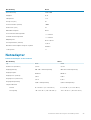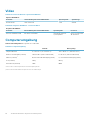Dell Inspiron 7790 AIO Schnellstartanleitung
- Typ
- Schnellstartanleitung

Inspiron 27-7790
Setup und technische Daten
Vorschriftenmodell: W23C
Vorschriftentyp: W23C001

Anmerkungen, Vorsichtshinweise und Warnungen
ANMERKUNG: Eine ANMERKUNG macht auf wichtige Informationen aufmerksam, mit denen Sie Ihr Produkt besser
einsetzen können.
VORSICHT: Ein VORSICHTSHINWEIS warnt vor möglichen Beschädigungen der Hardware oder vor Datenverlust und
zeigt, wie diese vermieden werden können.
WARNUNG: Mit WARNUNG wird auf eine potenziell gefährliche Situation hingewiesen, die zu Sachschäden,
Verletzungen oder zum Tod führen kann.
© 2019-2020 Dell Inc. oder ihre Tochtergesellschaften. Alle Rechte vorbehalten. Dell, EMC und andere Marken sind Marken von
Dell Inc. oder entsprechenden Tochtergesellschaften. Andere Marken können Marken ihrer jeweiligen Inhaber sein.
2020 - 03
Rev. A02

1 Computer einrichten..................................................................................................................... 4
2 Ansichten des Inspiron 27-7790-Systems....................................................................................... 7
Vorderseite............................................................................................................................................................................. 7
Einziehbare Kamera...............................................................................................................................................................8
Rückseite................................................................................................................................................................................ 9
Rückseite................................................................................................................................................................................ 9
Unten......................................................................................................................................................................................11
Neigung................................................................................................................................................................................. 12
3 Einziehbare Kamera.................................................................................................................... 15
4 Technische Daten des Inspiron 27-7790-Systems.......................................................................... 16
Standrahmen........................................................................................................................................................................ 16
Abmessungen und Gewicht................................................................................................................................................18
Prozessoren.......................................................................................................................................................................... 18
Chipsatz.................................................................................................................................................................................19
Betriebssystem.....................................................................................................................................................................19
Arbeitsspeicher.....................................................................................................................................................................19
Ports und Anschlüsse.......................................................................................................................................................... 19
Kommunikation.................................................................................................................................................................... 20
Audio...................................................................................................................................................................................... 21
Bei Lagerung......................................................................................................................................................................... 21
Speicherkartenleser............................................................................................................................................................. 21
Kamera..................................................................................................................................................................................22
Anzeige................................................................................................................................................................................. 22
Netzadapter......................................................................................................................................................................... 23
Video..................................................................................................................................................................................... 24
Computerumgebung........................................................................................................................................................... 24
5 Hilfe erhalten und Kontaktaufnahme mit Dell................................................................................ 25
Inhaltsverzeichnis
Inhaltsverzeichnis 3

Computer einrichten
1. Richten Sie die Tastatur und Maus ein.
ANMERKUNG: Eine Anleitung zum Setup finden Sie in der Dokumentation Ihrer Tastatur und Maus.
2. Schließen Sie das Stromkabel an.
3. Drücken des Betriebsschalters.
1
4 Computer einrichten

4. Fertigstellen des Windows-Setup.
Befolgen Sie die Anweisungen auf dem Bildschirm, um das Setup abzuschließen. Beim Einrichten wird Folgendes von Dell empfohlen:
• Stellen Sie eine Verbindung zu einem Netzwerk für Windows-Updates her.
ANMERKUNG:
Wenn Sie sich mit einem geschützten Wireless-Netzwerk verbinden, geben Sie das Kennwort für
das Wireless-Netzwerk ein, wenn Sie dazu aufgefordert werden.
• Wenn Sie mit dem Internet verbunden sind, melden Sie sich mit einem Microsoft-Konto an oder erstellen Sie eins. Wenn Sie nicht
mit dem Internet verbunden sind, erstellen Sie ein Konto offline.
• Geben Sie im Bildschirm Support and Protection (Support und Sicherung) Ihre Kontaktdaten ein.
5. Dell Apps im Windows-Startmenü suchen und verwenden – empfohlen
Tabelle 1. Dell Apps ausfindig machen
Ressourcen Beschreibung
Mein Dell
Zentraler Ort für wichtige Dell Anwendungen, Hilfeartikel und andere wichtige Informationen über Ihren
Computer. Darüber hinaus werden Sie hier über den Status des Gewährleistung, empfohlenes Zubehör und
verfügbare Softwareaktualisierungen informiert.
SupportAssist
Überprüft proaktiv den Funktionszustand der Hardware und Software des Computers. Das SupportAssist
OS Recovery Tool behebt Probleme mit dem Betriebssystem. Weitere Information finden Sie in der
SupportAssist-Dokumentation unter www.dell.com/support.
ANMERKUNG: Klicken Sie in SupportAssist auf das Ablaufdatum, um den Service zu
verlängern bzw. zu erweitern.
Computer einrichten 5

Ressourcen Beschreibung
Dell Update
Aktualisiert Ihren Computer mit wichtigen Fixes und neuen Gerätetreibern, sobald sie verfügbar werden.
Weitere Informationen zum Verwenden von Dell Update finden Sie im Wissensdatenbankartikel SLN305843
unter www.dell.com/support.
Dell Digital Delivery
Laden Sie Software-Anwendungen herunter, die Sie erworben haben, die jedoch noch nicht auf dem
Computer vorinstalliert ist. Weitere Informationen zum Verwenden von Dell Digital Delivery finden Sie im
Wissensdatenbankartikel 153764 unter www.dell.com/support.
6 Computer einrichten

Ansichten des Inspiron 27-7790-Systems
Vorderseite
1. Versenkbare Kamerabaugruppe
Ermöglicht Video-Chats, Fotoaufnahmen und Videoaufzeichnungen. Diese Kamera kann zum Schutz Ihrer Privatsphäre eingezogen
werden.
2. Linker Lautsprecher
Ermöglicht Audioausgabe.
3. Digital-Array-Mikrofone (2)
Ermöglichen digitale Toneingaben für Audioaufnahmen, Sprachanrufe usw.
4. Rechter Lautsprecher
Ermöglicht Audioausgabe.
2
Ansichten des Inspiron 27-7790-Systems 7

Einziehbare Kamera
ANMERKUNG: Je nach bestellter Konfiguration verfügt Ihr Computer nur über eine Kamera oder eine Kamera und eine
Infrarot-Kamera.
1. Infrarotsender
Strahlt Infrarotlicht aus, sodass die Infrarotkamera Bewegungen erkennen und verfolgen kann.
2. Infrarot-Kamera
Erhöht die Sicherheit in Kombination mit Windows Hello-Gesichtsauthentifizierung.
3. Kamera
Ermöglicht Video-Chats, Fotoaufnahmen und Videoaufzeichnungen.
4. Infrarotsender
Strahlt Infrarotlicht aus, sodass die Infrarotkamera Bewegungen erkennen und verfolgen kann.
5. Kamerastatusanzeige
Leuchtet, wenn die Kamera verwendet wird.
8
Ansichten des Inspiron 27-7790-Systems

Rückseite
Weitere Informationen über die hinteren Ports finden Sie unter Rückseite.
Rückseite
1. Sicherheitskabeleinschub (für Kensington Locks)
Anschluss eines Sicherheitskabels, um unbefugtes Bewegen des Computers zu verhindern.
2. Netzadapteranschluss
Zum Anschluss eines Netzadapters, um den Computer mit Strom zu versorgen.
3. HDMI-Anschluss
Anschluss an ein TV-Gerät oder ein anderes HDMI-In-fähiges Gerät. Stellt Audio- und Videoausgang zur Verfügung.
4. HDMI-In-Anschluss
Schließen Sie eine Spielekonsole, einen Blu-ray-Player oder andere HDMI-Out-fähige Geräte an.
5. USB 3.1 Gen 2-Anschluss (Typ C)
Zum Anschluss von Peripheriegeräten, wie z. B. externen Speichergeräten und Druckern.
Bietet Datenübertragungsgeschwindigkeiten von bis zu 10 Gbp/s. PowerShare ermöglicht das Aufladen angeschlossener USB-Geräte.
Ansichten des Inspiron 27-7790-Systems
9

ANMERKUNG: Angeschlossene USB-Geräte werden nicht aufgeladen, wenn der Computer ausgeschaltet ist.
Deaktivieren Sie die BIOS Deep Sleep-Steuerung, um den Ladevorgang zu starten, wenn der Computer
ausgeschaltet ist.
6. Netzwerkanschluss
Anschluss eines Ethernet-Kabels (RJ45) von einem Router oder Breitbandmodem für den Netzwerk- oder Internetzugang mit einer
Datenübertragungsrate von 10/100/1000 Mbit/s.
7. USB 2.0-Anschluss mit Unterstützung für Einschalten/Reaktivieren
Zum Anschluss von Peripheriegeräten, wie z. B. externen Speichergeräten und Druckern. Bietet Datenübertragungsgeschwindigkeiten
von bis zu 480 MBit/s. Reaktivieren Sie den Computer über die an diesen Port angeschlossene Tastatur oder Maus aus dem Standby-
Modus.
ANMERKUNG: Deaktivieren Sie die BIOS Deep Sleep-Steuerung, um ein Reaktivieren zu ermöglichen, wenn der
Computer ausgeschaltet ist.
8. USB 3.1-Anschluss der 1. Generation mit Unterstützung für Einschalten/Reaktivieren
Zum Anschluss von Peripheriegeräten, wie z. B. externen Speichergeräten und Druckern. Bietet Datenübertragungsgeschwindigkeiten
von bis zu 5 Gbp/s. Reaktivieren Sie den Computer über die an diesen Port angeschlossene Tastatur oder Maus aus dem Standby-
Modus.
ANMERKUNG: Deaktivieren Sie die BIOS Deep Sleep-Steuerung, um ein Reaktivieren zu ermöglichen, wenn der
Computer ausgeschaltet ist.
9. USB 3.1 Gen 1-Anschluss
Zum Anschluss von Peripheriegeräten, wie z. B. externen Speichergeräten und Druckern. Bietet Datenübertragungsgeschwindigkeiten
von bis zu 5 Gbp/s.
10. USB 3.1 Gen 1-Anschluss mit PowerShare
Zum Anschluss von Peripheriegeräten, wie z. B. externen Speichergeräten und Druckern.
Bietet Datenübertragungsgeschwindigkeiten von bis zu 5 Gbp/s. PowerShare ermöglicht das Aufladen angeschlossener USB-Geräte.
ANMERKUNG:
Angeschlossene USB-Geräte werden nicht aufgeladen, wenn der Computer ausgeschaltet ist.
Deaktivieren Sie die BIOS Deep Sleep-Steuerung, um den Ladevorgang zu starten, wenn der Computer
ausgeschaltet ist.
11. Audio-Ausgangsanschluss
Schließen Sie Audioausgabegeräte wie Lautsprecher, Verstärker etc. an.
12. SD-Kartensteckplatz
Liest und schreibt Daten auf die SD-Karte und unterstützt die folgenden Karten:
• SD-Karte
• SDHC-Karte (Secure Digital High Capacity)
• SDXC-Karte (Secure Digital Extended Capacity)
• mSD-Karte (Micro Secure Digital)
• mSDHC-Karte (Micro Secure Digital High Capacity)
• mSDXC-Karte (Micro Secure Digital Extended Capacity)
10
Ansichten des Inspiron 27-7790-Systems

Unten
1. Betriebsschalter
Drücken Sie den Betriebsschalter, um den Computer einzuschalten, wenn er ausgeschaltet, im Ruhezustand oder im Standby-Modus
ist.
Drücken Sie den Betriebsschalter, um den Computer in den Standby-Modus zu versetzen, wenn er eingeschaltet ist.
Drücken und 10 Sekunden lang halten, um ein Herunterfahren des Computers zu erzwingen.
ANMERKUNG:
Sie können das Verhalten des Betriebsschalters in den Energieoptionen anpassen. Weitere
Informationen finden Sie unter
Me and My Dell
(Ich und mein Dell) unter www.dell.com/support/manuals.
2. Taste für den integrierten Bildschirm-Selbsttest
Drücken, um einen integrierten Bildschirm-Selbsttest durchzuführen.
3. Service-Tag-Etikett
Die Service-Tag-Nummer ist eine eindeutige alphanumerische Kennung, mit der Dell Servicetechniker die Hardware-Komponenten in
Ihrem Computer identifizieren und auf die Garantieinformationen zugreifen können.
Ansichten des Inspiron 27-7790-Systems
11

Neigung
Darth-Standrahmen
12 Ansichten des Inspiron 27-7790-Systems

Vessel-Standrahmen
Ansichten des Inspiron 27-7790-Systems 13

Pafilia X-Standrahmen
14 Ansichten des Inspiron 27-7790-Systems

Einziehbare Kamera
Drücken Sie auf die Oberseite der Kamera, um die Kamera ein- oder auszuziehen. Ziehen Sie die Kamera vor der Verwendung aus und
ziehen Sie die Kamera ein, um Ihre Privatsphäre zu schützen, wenn Sie nicht verwendet wird.
3
Einziehbare Kamera 15

Technische Daten des Inspiron 27-7790-
Systems
Standrahmen
Tabelle 2. Standrahmen
Beschreibung Darth-Standrahmen Vessel-Standrahmen Pafilia X-Standrahmen
Höhe 132,20 mm (5,20 Zoll) 127,71 mm (5,02 Zoll) 135 mm (5,31 Zoll)
Breite 477 mm (18,77 Zoll) 462 mm (18,18 Zoll) 531,8 mm (20,93 Zoll)
Tiefe 193,4 mm (7,61 Zoll) 182 mm (7,16 Zoll) 202,3 mm (7,96 Zoll)
Gewicht 0,40 kg (0,88 lb) 0,64 kg (1,41 lb) 0,63 kg (1,38 lb)
Darth-Standrahmen
Tabelle 3. Abmessungen des Darth-Standrahmens
Beschreibung Abmessungen
453,20 mm (17,84 Zoll)
193,40 mm (7,61 Zoll)
453,20 mm (17,84 Zoll)
193,40 mm (7,61 Zoll)
611,70 mm (24,08 Zoll)
4
16 Technische Daten des Inspiron 27-7790-Systems

Vessel-Standrahmen
Tabelle 4. Vessel-Standrahmen
Beschreibung Abmessungen
453,20 mm (17,84 Zoll)
182 mm (7,16 Zoll)
453,20 mm (17,84 Zoll)
182 mm (7,16 Zoll)
611,70 mm (24,08 Zoll)
Pafilia X-Standrahmen
Tabelle 5. Abmessungen des Pafilia X-Standrahmens
Beschreibung Abmessungen
453,20 mm (17,84 Zoll)
202,3 mm (7,96 Zoll)
Technische Daten des Inspiron 27-7790-Systems 17

Beschreibung Abmessungen
453,20 mm (17,84 Zoll)
202,3 mm (7,96 Zoll)
611,90 mm (24,09 Zoll)
Abmessungen und Gewicht
Tabelle 6. Computerabmessungen und Gewicht (ohne Standrahmen)
Beschreibung Werte
Höhe
395,40 mm (15,56 Zoll)
ANMERKUNG: Die Höhe des Computers variiert je nach
installiertem Standrahmen.
Breite
• 611,70 mm (24,08 Zoll) mit Darth-Standrahmen und Vessel-
Standrahmen
• 611,90 mm (24,09 Zoll) mit Pafilia X-Standrahmen
ANMERKUNG: Die Breite des Computers variiert je nach
installiertem Standrahmen.
Tiefe
42 mm (1,65 Zoll)
Gewicht:
Touchscreen
7,14 kg (15,74 lb)
Ohne Touchscreen
6,71 kg (14,79 lb)
ANMERKUNG: Das Gewicht des Computers variiert je
nach bestellter Konfiguration und
Fertigungsunterschieden.
Prozessoren
Tabelle 7. Prozessoren
Beschreibung Werte
Prozessoren
Intel Core i3 (10110U) der
10. Generation
Intel Core i5 (10210U) der
10. Generation
Intel Core i7 (10510U) der
10. Generation
Wattleistung
15 W 15 W 15 W
Anzahl der Kerne
4 4 4
Anzahl der Threads
8 8 8
Geschwindigkeit
Bis zu 4,1 GHz Bis zu 4,2 GHz Bis zu 4,9 GHz
Cache
4 MB 6 MB 8 MB
Integrierte Grafikkarte
Intel UHD-Grafikkarte 620 Intel UHD-Grafikkarte 620 Intel UHD-Grafikkarte 620
18 Technische Daten des Inspiron 27-7790-Systems

Chipsatz
Tabelle 8. Chipsatz
Beschreibung Werte
Chipsatz
In Prozessor integriert
Prozessor
Intel Core i3/i5/i7 der 10.
Generation
DRAM-Busbreite
64 Bit
Flash-EPROM
16 MB
PCIe-Bus
PCIe Gen2
Betriebssystem
• Windows 10 Home (64 Bit)
• Windows 10 Professional (64 Bit)
Arbeitsspeicher
Tabelle 9. Arbeitsspeicher
Beschreibung Werte
Steckplätze
zwei SODIMM-Steckplätze
Typ
Dual-Channel-DDR4
Geschwindigkeit
2666 MHz
Speicher (Maximum)
32 GB
Speicher (Minimum)
4 GB
Speichergröße pro Steckplatz
4 GB, 8 GB, 12 GB und 16 GB
Unterstützte Konfigurationen
• 4 GB DDR4 bei 2.666 MHz (1 x 4 GB)
• 8 GB DDR4, 2666 MHz (2 x 4 GB)
• 12 GB DDR4 bei 2.666 MHz (1 x 4 GB + 1 x 8 GB)
• 16 GB DDR4 bei 2.666 MHz (2 x 8 GB oder 1 x 16 GB)
• 32 GB DDR4, 2666 MHz (2 x 16 GB)
Ports und Anschlüsse
Tabelle 10. Ports und Anschlüsse
Beschreibung Werte
Extern:
Netzwerk
Ein RJ-45-Anschluss
USB
• Ein USB 2.0-Anschluss mit Unterstützung für Einschalten/
Reaktivieren
• Ein USB 3.1 Gen 1-Anschluss
Technische Daten des Inspiron 27-7790-Systems 19

Beschreibung Werte
• Ein USB 3.1-Port mit Unterstützung für Einschalten/
Reaktivieren
• Ein USB 3.1 Gen 1-Anschluss mit PowerShare
• Ein USB 3.1 Gen 2-Anschluss (Typ C)
Audio
Audio-Ausgangsanschluss
Video
• Ein HDMI 1.4b-Port
• Ein HDMI-in-Anschluss
Speicherkartenleser
Ein SD-Kartensteckplatz
Stromversorgungsanschluss
Ein DC-In-Adapteranschluss (4,5 mm x 2,9 mm)
Security (Sicherheit)
Wedge-Sicherheitsschloss
Intern:
PCIe-Erweiterungskarten-Steckplätze
Nicht unterstützt
M.2
• Ein M.2-Steckplatz für WLAN-Bluetooth-Combo-Karte
• Ein PCIe/SATA-M.2-Steckplatz (2230/2242) für ein Solid-
State-Laufwerk
ANMERKUNG: Weitere Informationen über die
Funktionen der verschiedenen Arten von M.2-Karten
finden Sie im Knowledge Base-Artikel SLN301626.
Kommunikation
Ethernet
Tabelle 11. Ethernet – Technische Daten
Beschreibung Werte
Modellnummer
Realtek RTL8111HSD-CG-PCIe-Gigabit-Ethernet-Controller (in die
Systemplatine integriert)
Übertragungsrate
10/100/1000 MBit/s
Wireless-Modul
Tabelle 12. Wireless-Modul – Technische Daten
Beschreibung Werte
Modellnummer
Intel 9462 Intel AX200
Übertragungsrate
Bis zu 433 Mbps Bis zu 2400 Mbit/s
Unterstützte Frequenzbänder
Dual-Band 2,4 GHz / 5 GHz Dual-Band 2,4 GHz / 5 GHz
WLAN-Standards
• Wi-Fi 802.11a/b/g
• Wi-Fi 4 (Wi-Fi 802.11n)
• Wi-Fi 5 (Wi-Fi 802.11ac)
• Wi-Fi 802.11a/b/g
• Wi-Fi 4 (Wi-Fi 802.11n)
• Wi-Fi 6 (Wi-Fi 802.11ax)
20 Technische Daten des Inspiron 27-7790-Systems
Seite wird geladen ...
Seite wird geladen ...
Seite wird geladen ...
Seite wird geladen ...
Seite wird geladen ...
-
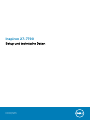 1
1
-
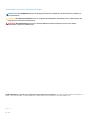 2
2
-
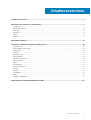 3
3
-
 4
4
-
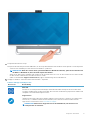 5
5
-
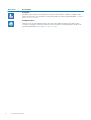 6
6
-
 7
7
-
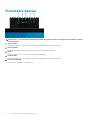 8
8
-
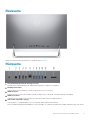 9
9
-
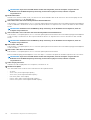 10
10
-
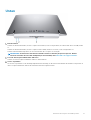 11
11
-
 12
12
-
 13
13
-
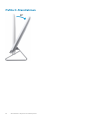 14
14
-
 15
15
-
 16
16
-
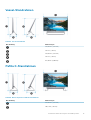 17
17
-
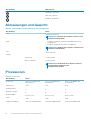 18
18
-
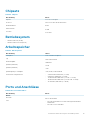 19
19
-
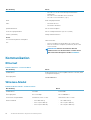 20
20
-
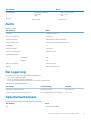 21
21
-
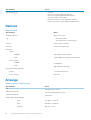 22
22
-
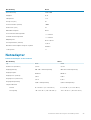 23
23
-
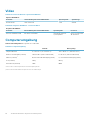 24
24
-
 25
25
Dell Inspiron 7790 AIO Schnellstartanleitung
- Typ
- Schnellstartanleitung
Verwandte Artikel
-
Dell Inspiron 7700 AIO Benutzerhandbuch
-
Dell Inspiron 7459 Spezifikation
-
Dell Inspiron 5400 AIO Schnellstartanleitung
-
Dell Inspiron 5490 AIO Schnellstartanleitung
-
Dell Inspiron 3471 Benutzerhandbuch
-
Dell XPS 27 7760 Spezifikation
-
Dell Inspiron 3280 AIO Schnellstartanleitung
-
Dell Inspiron 24-3480 Schnellstartanleitung
-
Dell G7 17 7790 Schnellstartanleitung
-
Dell Inspiron 15 5582 2-in-1 Benutzerhandbuch